Google マップの基本
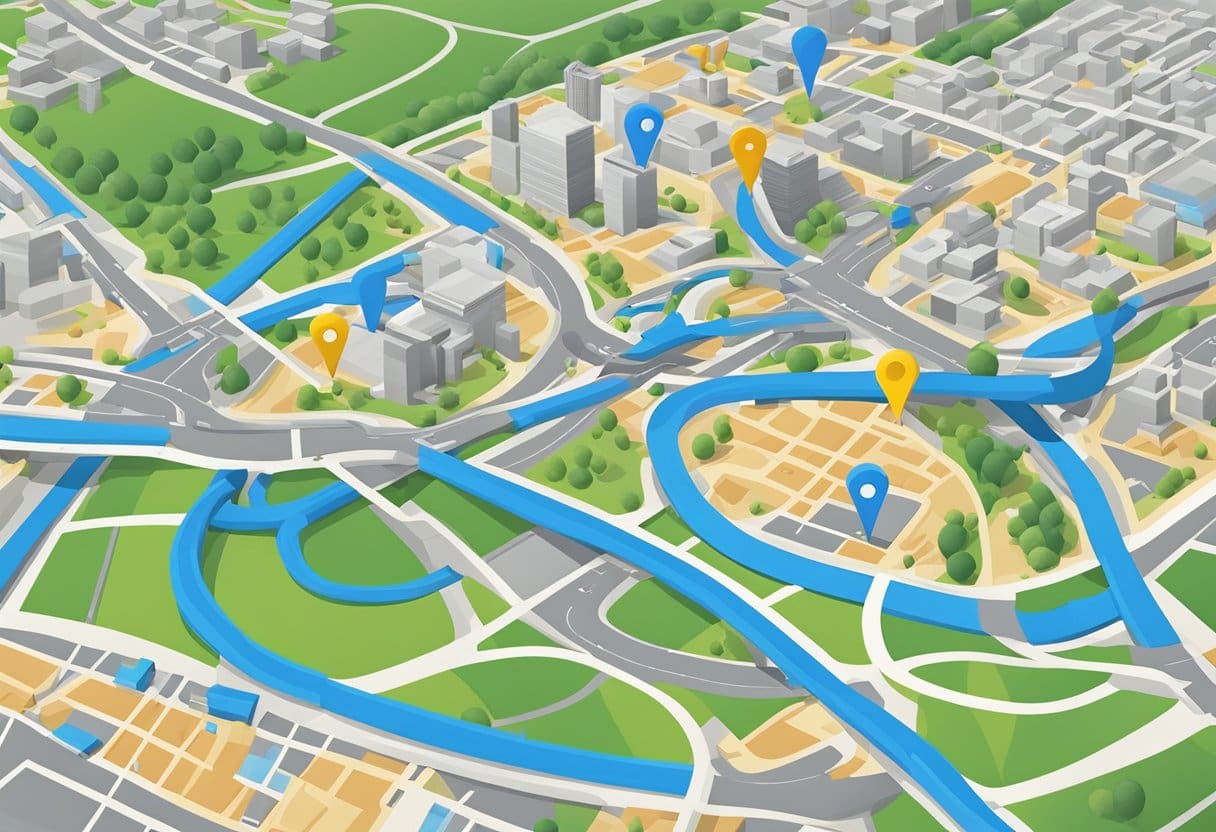
Google マップは、ある場所から別の場所にシームレスに移動するのに役立つ広く使用されているツールです。 この強力なツールを最大限に活用するには、その基本的な機能を理解することが不可欠です。
まず、スマートフォンで Google マップ アプリを開くか、Web ブラウザーからアクセスします。 検索バーに入力すると、場所、住所、または企業をすばやく検索できます。 内蔵の音声検索機能により、目的の目的地を入力した後、音声コマンドを使用することもできます。
Google マップを使用してルートを検索する
ターンバイターン方式のナビゲーションは、Google マップが提供する最も価値のある機能の XNUMX つです。 この機能にアクセスするには、次の手順に従います。
- 検索バーで目的地を検索します。
- 青い円と白い矢印で表される「ルート」ボタンをクリックします。
- 適切なアイコンをクリックして、好みの交通手段 (車、公共交通機関、徒歩、または自転車) を選択します。
- Google マップが提案するさまざまなルート オプションを確認してください。 アプリは、交通量、ETA、距離などの要素を考慮して、複数のルートのオプションを提供します。
- 希望のルートを選択したら、「開始」ボタンをタップしてターンバイターン方式のナビゲーションを開始します。
旅を始めると、Google マップは各ステップをガイドする明確な音声と視覚的な手がかりを提供します。 必要に応じて、アプリは交通状況やその他の要因に基づいてルートをリアルタイムで再計算し、可能な限り効率的に目的地に到着できるようにします。
交通状況の最新情報と代替ルート
ナビゲーション中、Google マップにはリアルタイムの交通情報が表示され、現在の交通状況を把握できます。 この地図では、交通の流れを示すために色分けされたシステムが使用されています。
- 緑: 動きの速い交通
- オレンジ: 中程度の交通量
- 赤:交通量が多い、または混雑している
さらに、Google マップは、途中で別のルートを提案することもできます。 交通状況の変化や通行止めにより、より効率的なルートが利用可能になった場合、アプリは通知し、ルートを変更するオプションを提供します。
Google マップの基本を理解することで、この強力なツールを最大限に活用して簡単に移動できるようになり、日常の旅行の時間と労力を節約できます。
ナビゲーション用に Google マップを設定する
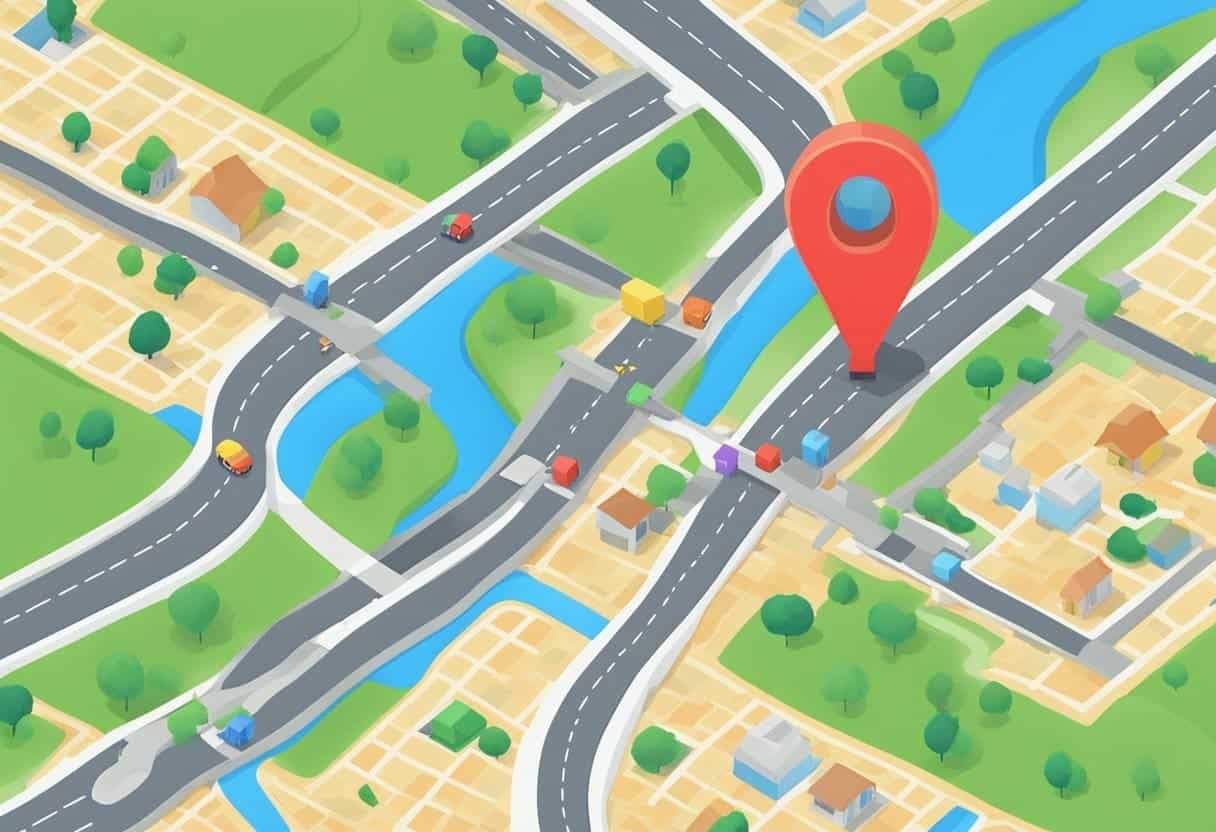
Google マップをターンバイターン方式のルート案内に使用するには、Android、iPhone、または iPad に Google マップ アプリがインストールされていることを確認してください。 アプリケーション アイコンは画鋲のようなもので、ホーム画面またはアプリ リストに表示されます。 アプリがインストールされたら、それを開いてメインのマップ画面にアクセスします。
ナビゲーションを開始するには、画面上部の検索バーをタップし、目的の目的地の名前または住所を入力します。 検索結果に現在地が表示されたら、それをタップしてエンドポイントとして設定します。 あるいは、地図上の任意の場所を長押ししてピンをドロップし、それを目的地として選択することもできます。
目的地を選択すると、Google マップがリアルタイムの交通情報に基づいて最適なルートを計算します。 ルートが生成されたら、「開始」ボタンをタップしてターンバイターン方式のナビゲーションを開始します。 指示に従っていくと、Google マップが音声で指示を出します。
Google マップをナビゲーションに使用する場合、アプリ内で音声ガイドが有効になっていることを確認することが重要です。 これを行うには、ナビゲーションを開始し、画面の右上隅にある「サウンド」オプションを探します。 「サウンドをミュート」オプションが表示された場合は、それをタップして音声ガイダンスを有効にします。 指示を聞くには、デバイスの音量が上がっていることを確認してください。
ナビゲーション用に Google マップを設定したので、手間のかからないターンバイターン方式のルート案内を利用して、目的地に効率的かつ安全に到着できるようになります。
目的地を入力する
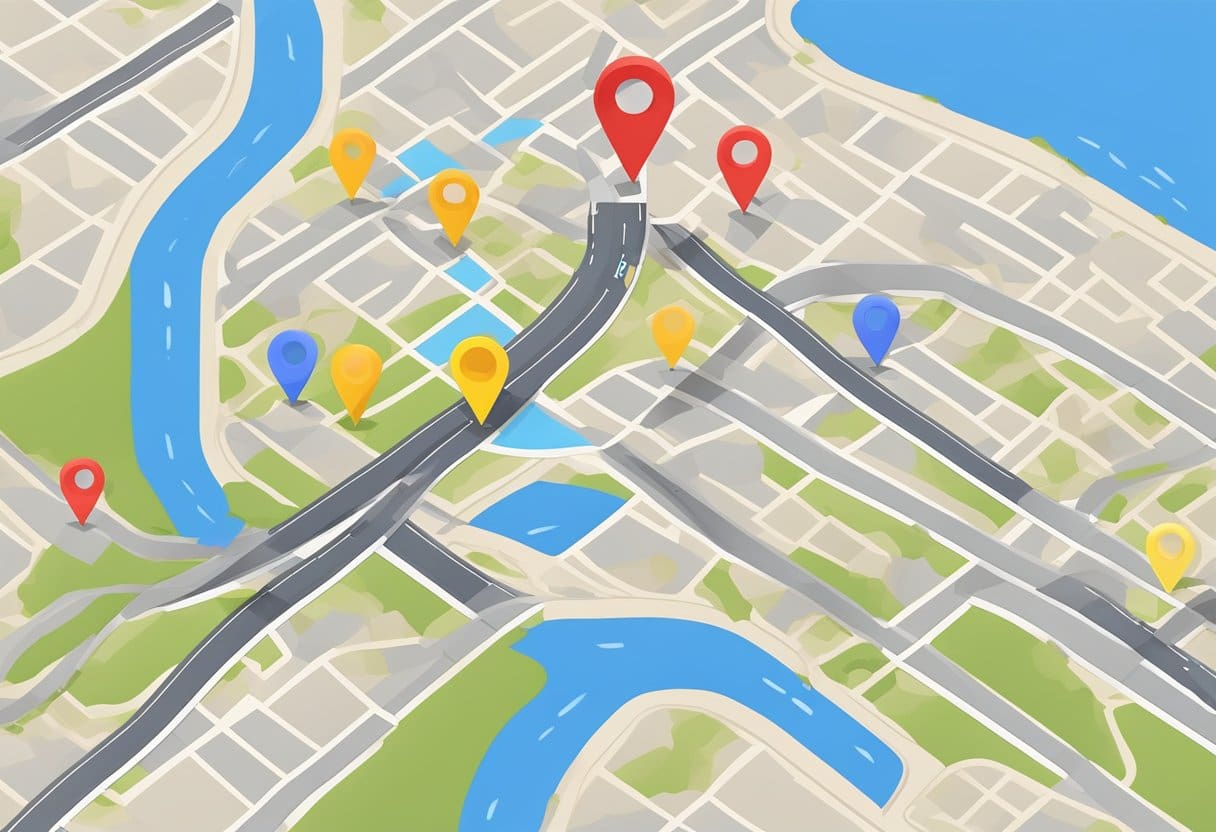
Google マップでターンバイターン方式のルート案内を使用するには、まず目的地を入力する必要があります。 デバイスで Google マップ アプリを開き、画面上部の検索バーをタップします。 移動したい目的地の名前または住所を入力します。 入力を開始すると、アプリは入力に基づいて候補のリストを表示します。 これらの候補のいずれかを選択するか、完全なアドレスを入力し続けます。
目的地を入力すると、アプリは推定移動時間と距離とともに地図上に目的地を表示します。 ナビゲーションを開始する前に、車、徒歩、自転車、公共交通機関など、好みの交通手段を選択してルートをカスタマイズできます。 これを行うには、検索バーの下にある交通機関のアイコンをタップします。 推定移動時間と距離は、選択した交通手段によって異なる場合があることに注意してください。
適切な交通手段を選択した後、「道順」ボタンをクリックしてターンバイターン方式のナビゲーションを表示します。 Google マップは、目的地に到達するために必要な曲がり角や手順を含む詳細なルートを提供します。 アプリには代替ルートも表示されるので、ニーズに最適なルートを選択できます。 これらの代替案は、交通状況、料金所、公共交通機関の利用可能性などの要因に基づいて決定できます。
旅行中、Google マップはリアルタイムの音声ナビゲーションを提供し、明確な指示で目的地まで案内します。 アプリは、今後の方向転換、車線変更、潜在的な交通問題について警告します。 より早いルートが利用可能になると、アプリが通知し、それに応じてルートを更新します。 これにより、常に目的地までの最も効率的なルートを進むことができます。
最適なルートの選択
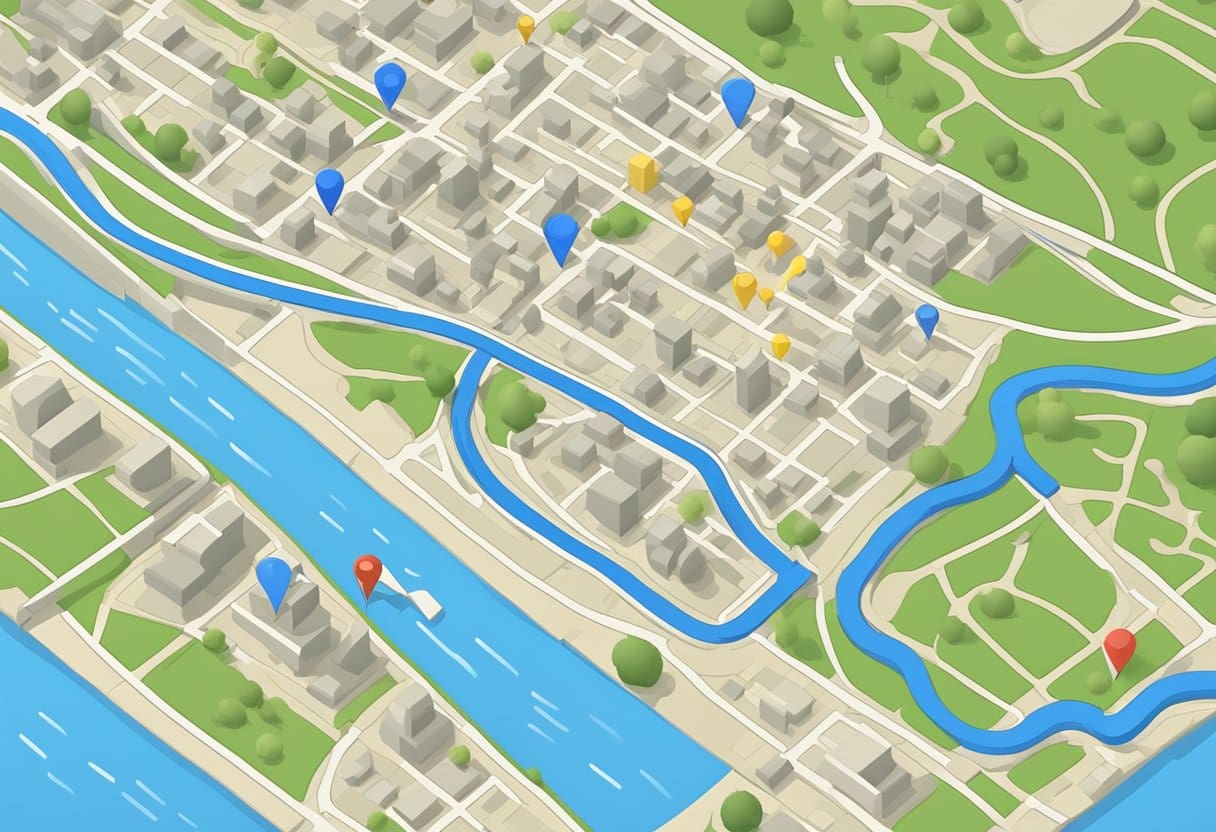
旅行を始める前に、目的地に効率的に到着するための最適なルートを選択することが重要です。 Google マップは、ターンバイターン方式のルート案内とリアルタイムの交通情報を提供し、理想的な経路を選択するのに役立ちます。
まず、Android、iPhone、または iPad で Google マップ アプリを開きます。 画面上部の検索バーをタップし、目的地の名前または住所を入力します。 場所をタップして押し続けると、地図上にピンをドロップできます。 目的地を選択すると、Google マップに XNUMX つ以上のルートが表示されます。
情報に基づいた意思決定を支援するために、各ルートには現在の交通状況に基づいた推定移動時間が表示されます。 さらに、代替ルートは色分けされており、緑色はスムーズな交通の流れを示し、黄色は中程度の交通量を、赤色は重度の渋滞を示します。
オプションを評価するときは、ルート上に潜在的な障害物、工事区域、有料道路があるかどうかに注意してください。 Google マップでは、目的地入力バーの横にある [オプション] ボタンをタップし、必要に応じて [有料道路を避ける]、[高速道路を避ける]、または [フェリーを避ける] を選択することで、こうした潜在的な落とし穴を回避できます。
最後に、途中の交通状況の変化に注意してください。 Google マップはライブ更新を提供し、より速い代替経路を検出すると自動的にルートを変更します。 元のルートにこだわりたい場合は、ポップアップ通知の「いいえ」をタップして、提案されたルート変更を拒否できます。
最適なルートを慎重に選択し、潜在的な障害物に注意することで、Google マップのターンバイターン方式のルート案内を利用して、スムーズで効率的な旅を確保できます。
ターンバイターン方式のルート案内の解釈
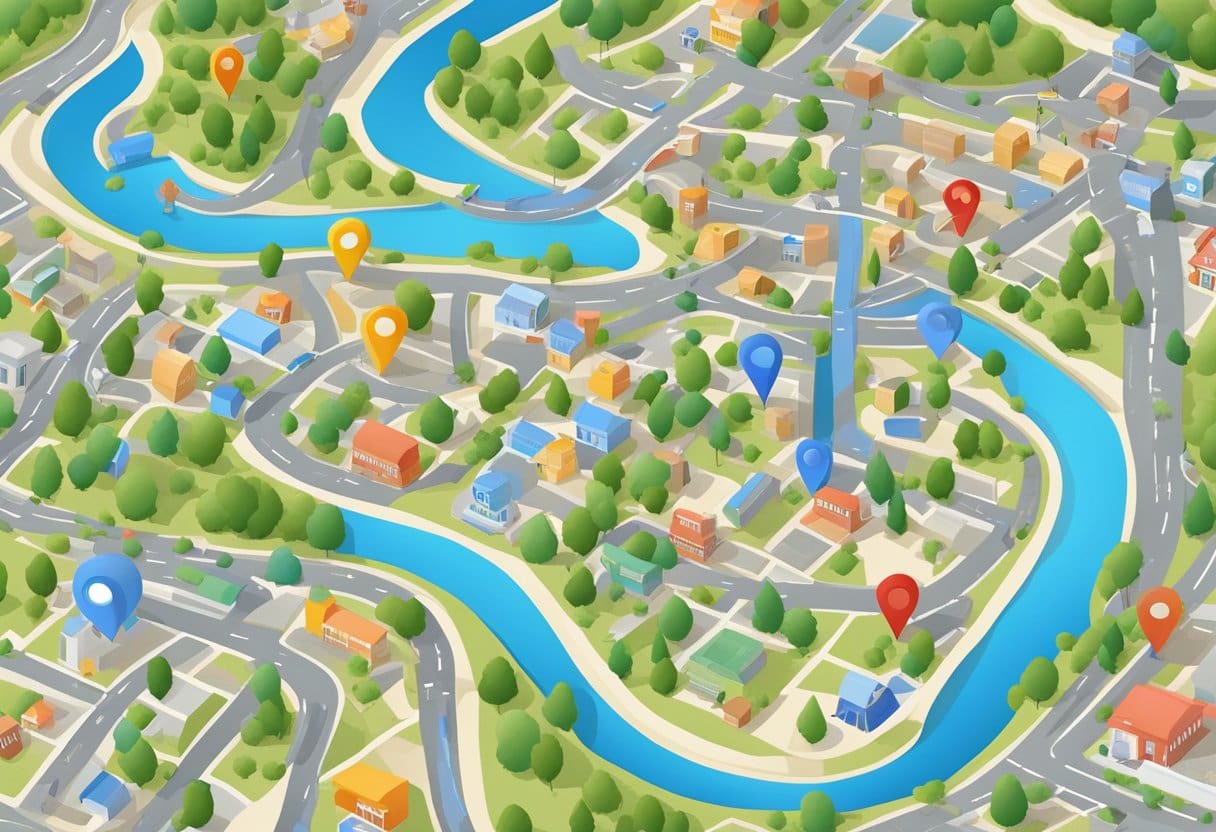
Google マップを使用して目的の目的地に移動する場合、スムーズな移動にはターンバイターン方式のルートを理解し、解釈することが不可欠です。 このセクションでは、これらの指示を効果的に解釈する方法を説明します。
まず、 目的地を入力してください Google マップ アプリで、画面上部の検索バーをタップし、場所の名前または住所を入力します。 表示された検索結果から正しい結果を選択します。 地図上でピンを長押しすると、目的の場所にピンをドロップすることもできます。
目的地を設定すると、選択した交通手段とリアルタイムの交通情報に基づいて、Google マップが最適なルートを提供します。 設定に応じて、ターンバイターン方式のルート案内が画面の下部に表示されるか、音声プロンプトによってアナウンスされます。
に注意してください 距離 各ターンの間はフィートまたはメートルで示されます。 これは、いつターンが来るかを判断し、その準備をするのに役立ちます。 さらに、次の点にも注意してください。 方向 運転中の混乱を避けるために、左折、右折、U ターンなどの各曲がり角を確認してください。
Google マップでも提供されています 車線誘導 複雑な交差点や高速道路の出口に。 この機能は、曲がり角の十分前方の適切な車線に車両を配置するのに役立ちます。 画面の上部にある次の曲がる方向の横にある車線インジケーターを探してください。 これは、不慣れなエリアや複雑なインターチェンジなどで特に役立ちます。
最後に、次の点に注意してください アイコン ガソリン スタンド、駐車場、名所など、地図上または道順の近くに表示される可能性があります。 これらのアイコンは、近くの施設や代替ルートに関する追加情報を提供し、ナビゲーション体験をより効率的かつ便利にします。
運転中は、車両を安全に操作することが第一の関心事であることを忘れないでください。 常に道路から目を離さず、必要に応じて安全な場所に車を止めてナビゲーション設定を調整したり、方向を確認したりしてください。 これらのヒントに従うことで、自信を持ってターンバイターン方式のルートを解釈し、あらゆる旅程をナビゲートすることができます。
一般的な問題のトラブルシューティング
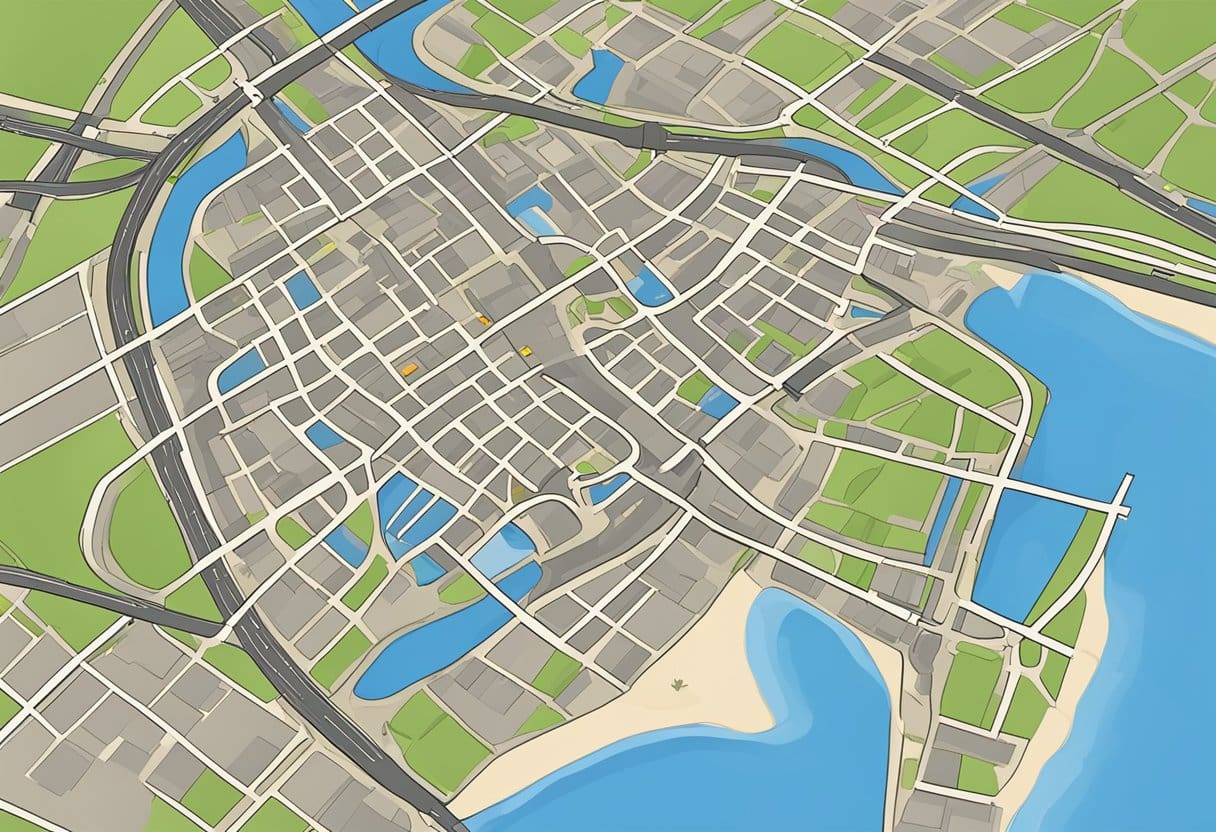
マップの読み込みの問題
Google マップの使用中に地図の読み込みに関する問題が発生した場合は、次の手順を試して問題を解決してください。
- インターネット接続を確認し、安定していることを確認してください。
- Google マップ アプリが最新であることを確認してください。
- アプリのキャッシュとデータ (モバイル デバイスの場合) またはブラウザのキャッシュ (Web バージョンの場合) をクリアします。
音声ナビゲーションの問題
Google マップの音声ナビゲーションで問題が発生した場合は、次の点を考慮してください。
- デバイスの音量が上がっていて、静かになっていないことを確認します。
- アプリの設定で音声ナビゲーションが有効になっていることを確認してください。
- Google マップ アプリを最新バージョンに更新すると、音声ナビゲーションの問題が解決される場合があります。
不正確な道順
道順が不正確だと、Google マップの全体的なエクスペリエンスに悪影響を及ぼす可能性があります。 このような問題に対処するには、次の手順に従ってください。
- 入力した場所を再確認し、スペルと住所の詳細が正確であることを確認してください。
- 新しいアップデートには地図の修正や改善が含まれるため、古いバージョンを使用している場合はアプリを更新してください。
- 不正確な点を報告して Google マップにフィードバックを提供します。これは、すべてのユーザーに対するサービスの向上に役立ちます。
最終更新日 : 19 年 2023 月 XNUMX 日

Piyush Yadav は、過去 25 年間、地元のコミュニティで物理学者として働いてきました。 彼は、読者が科学をより身近なものにすることに情熱を傾ける物理学者です。 自然科学の学士号と環境科学の大学院卒業証書を取得しています。 彼の詳細については、彼のウェブサイトで読むことができます バイオページ.

